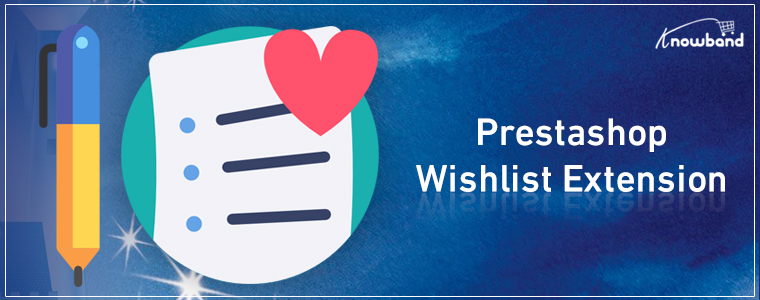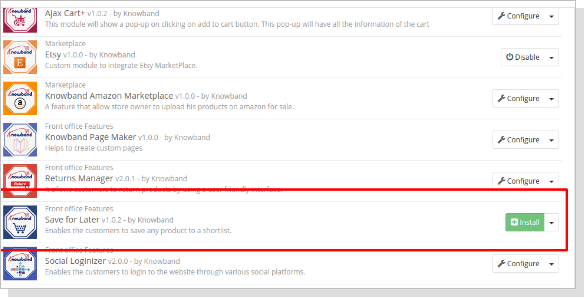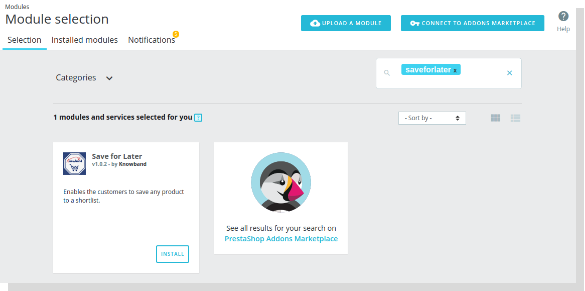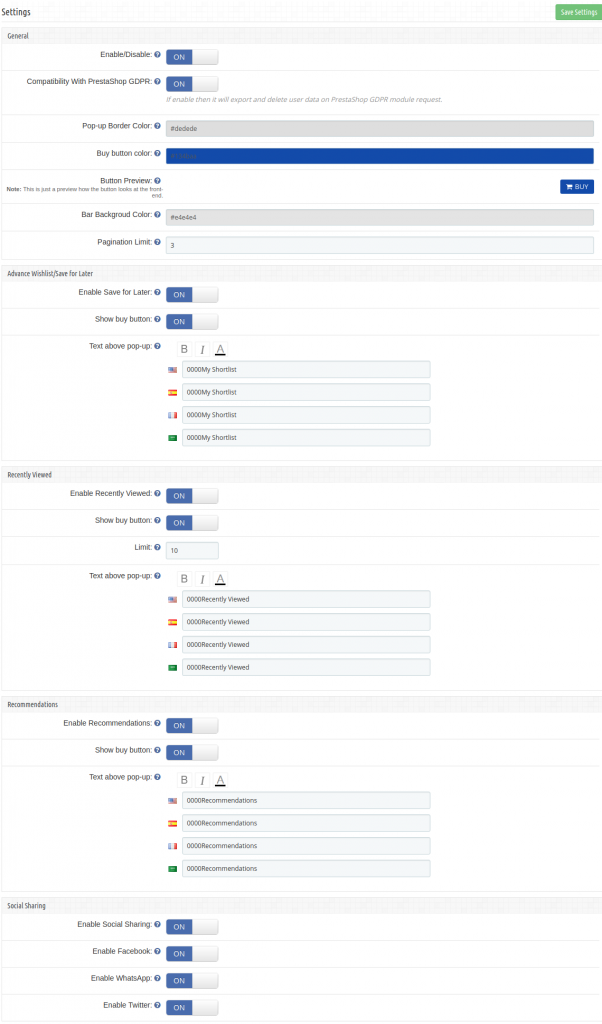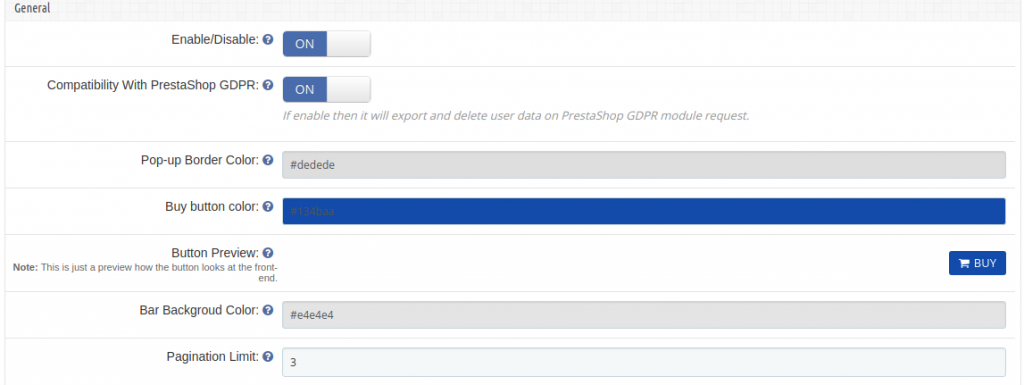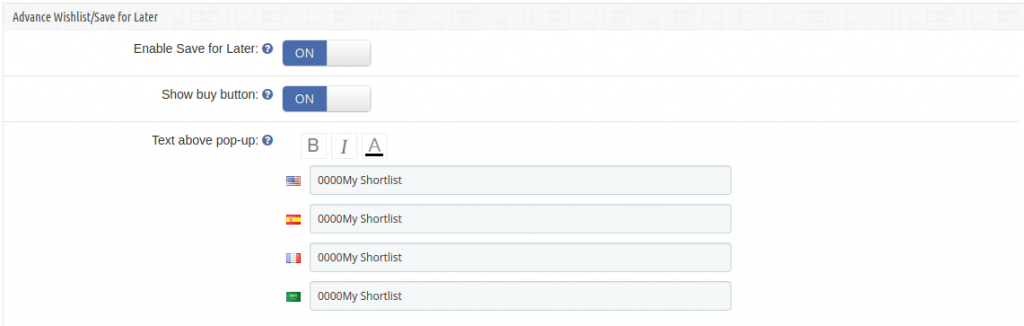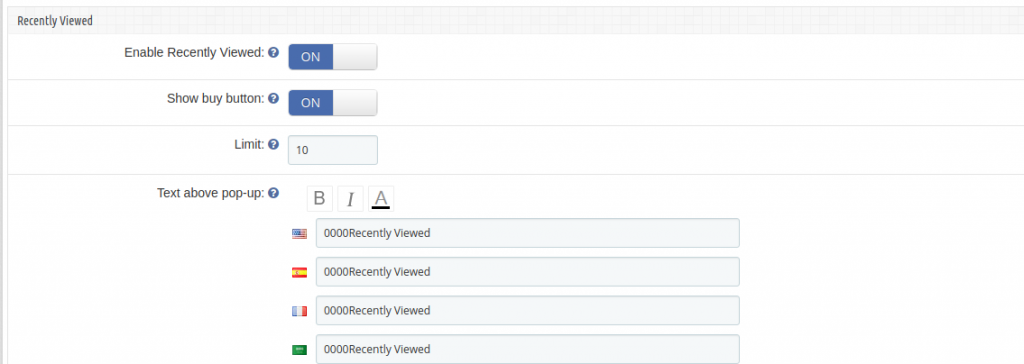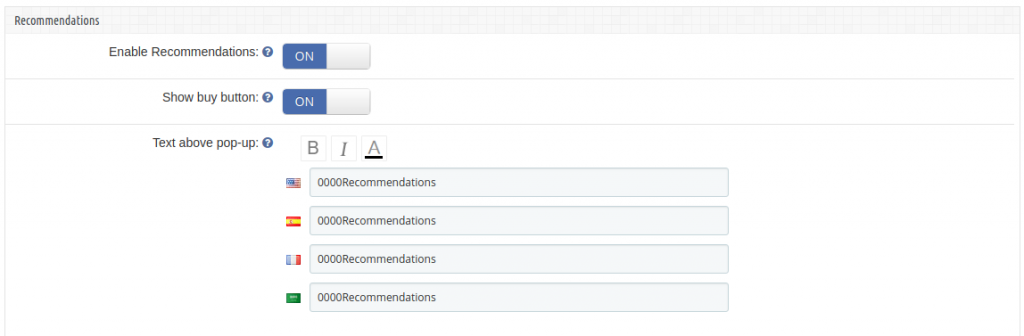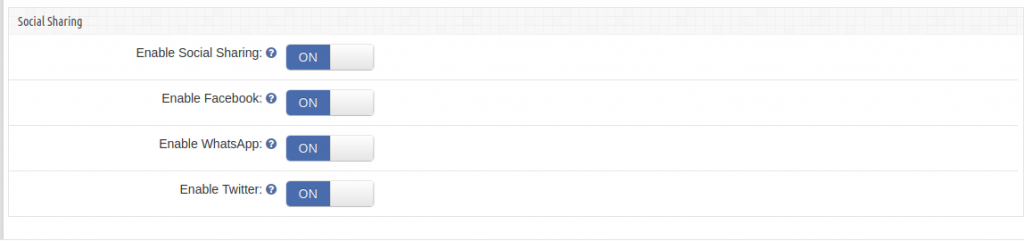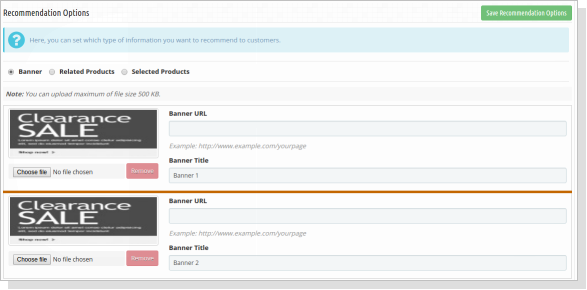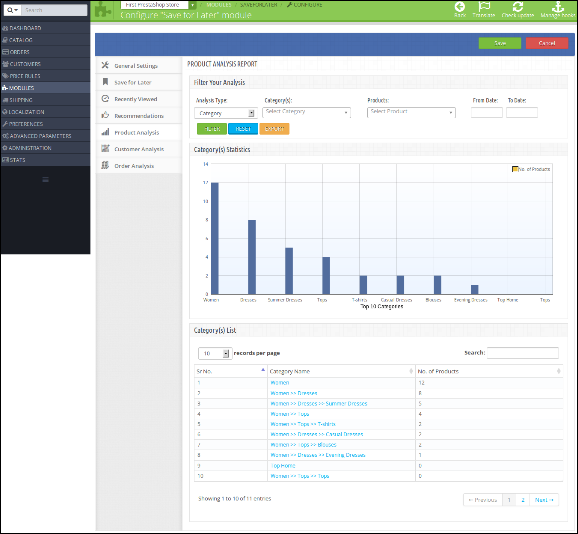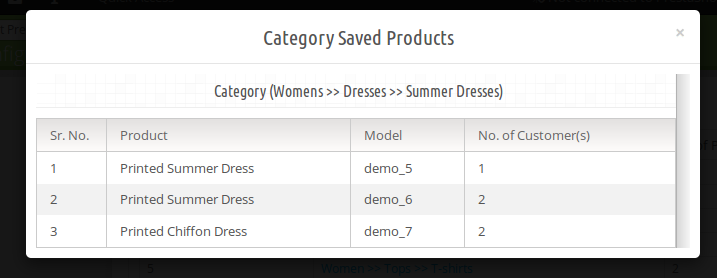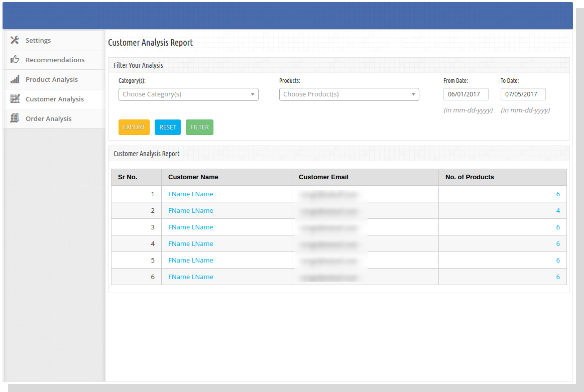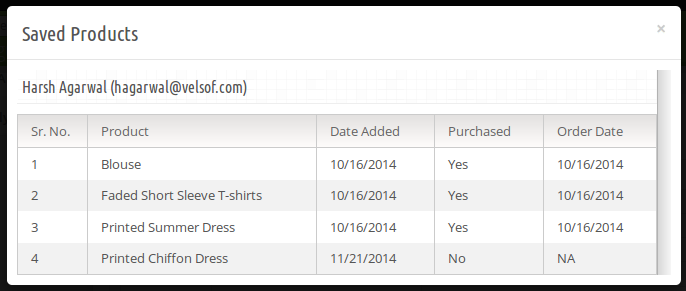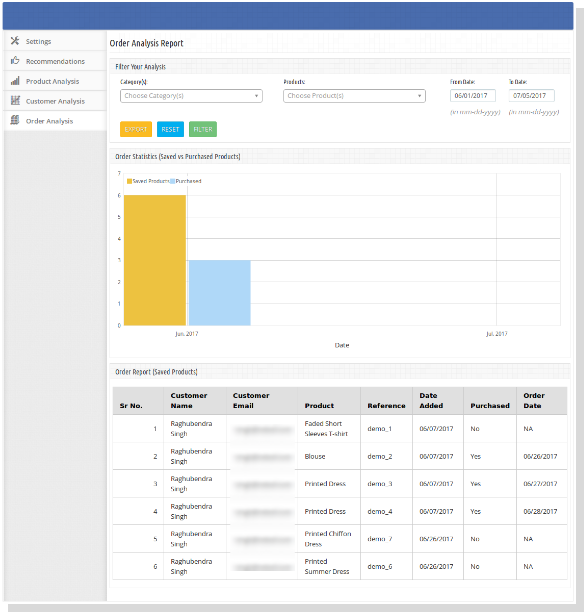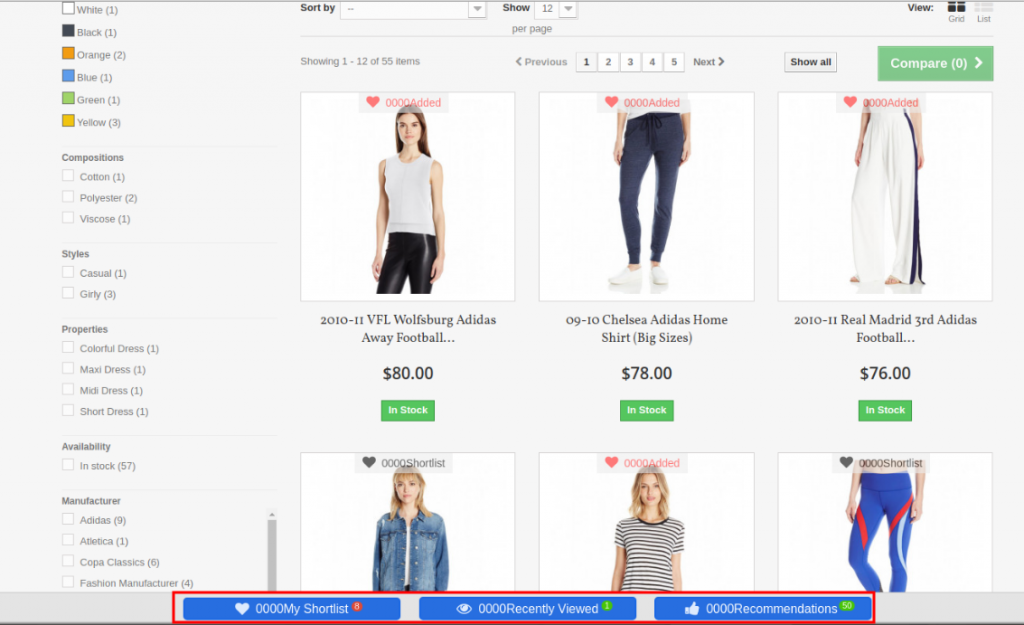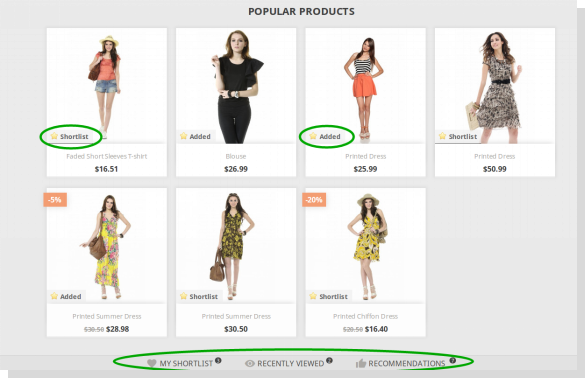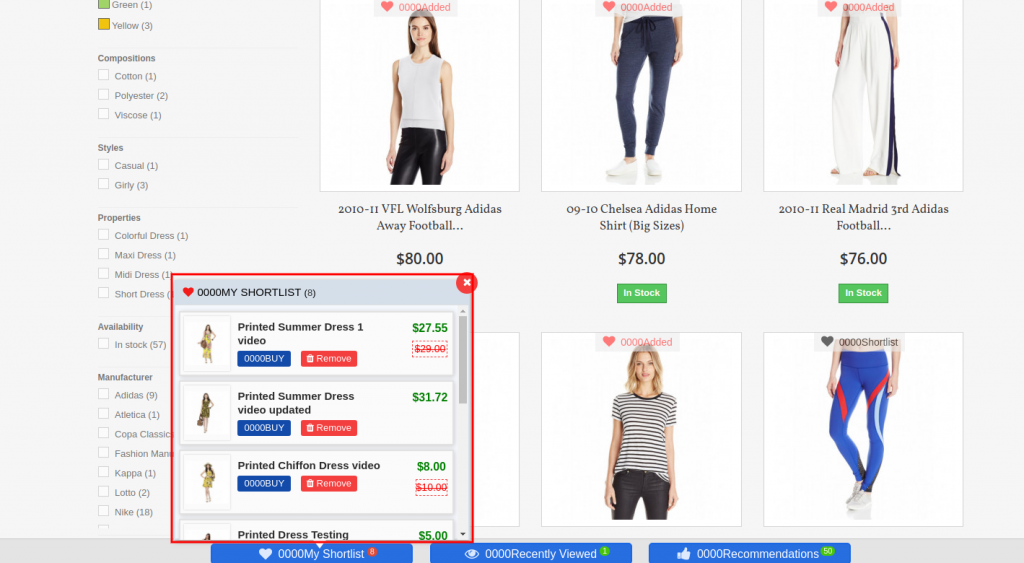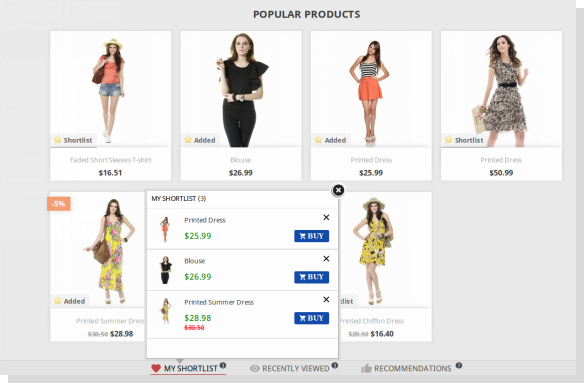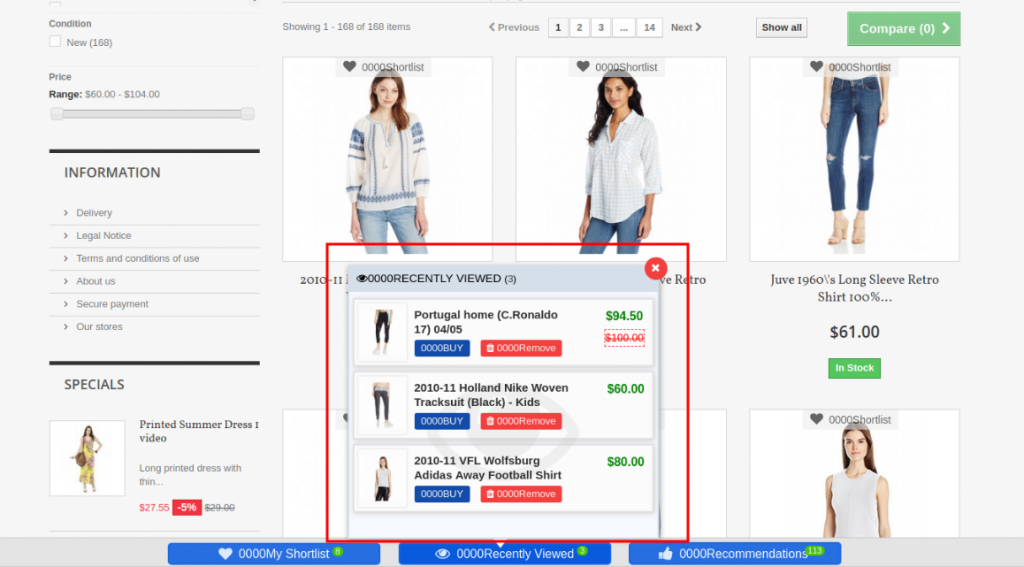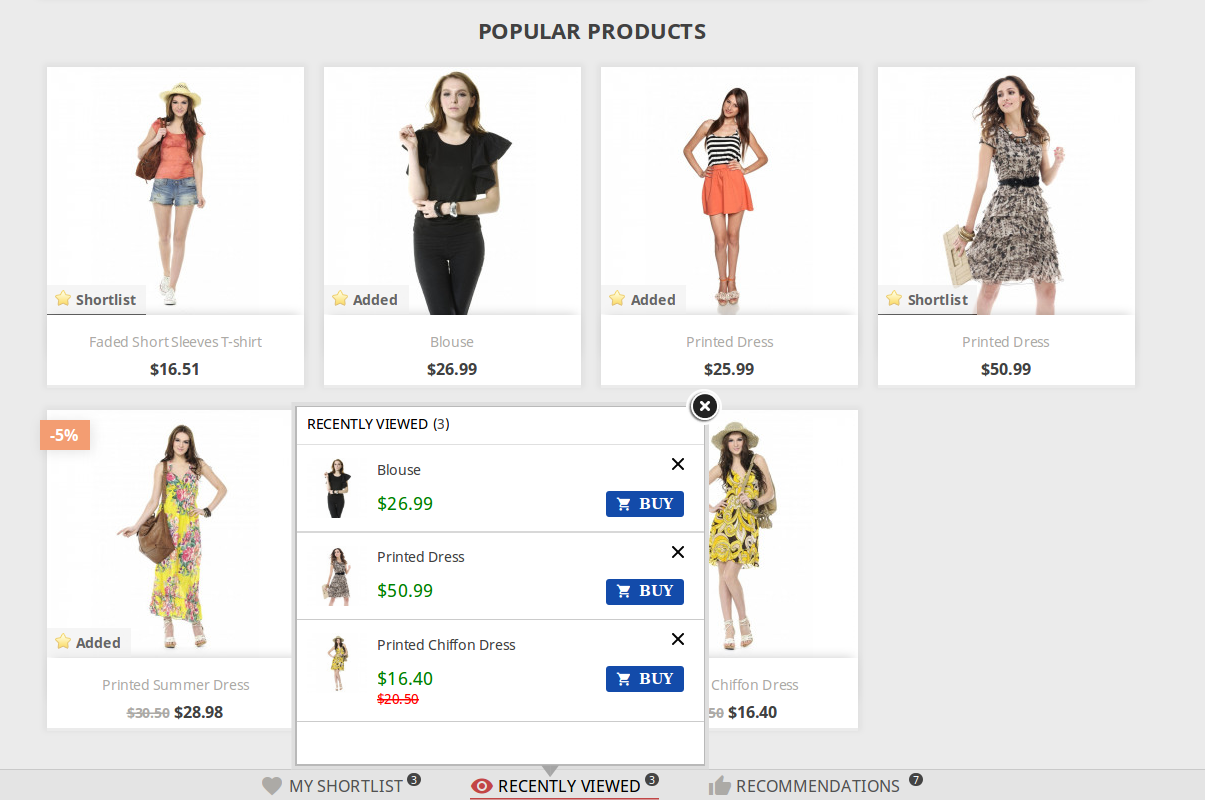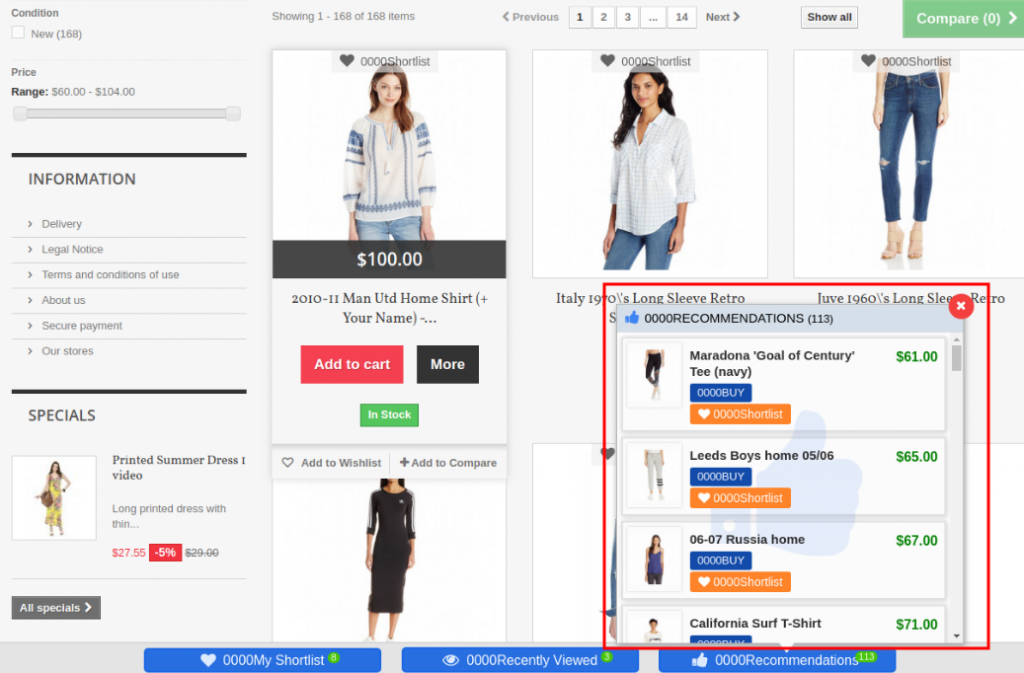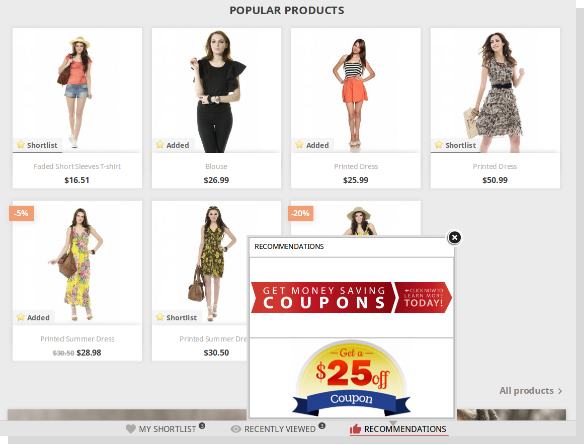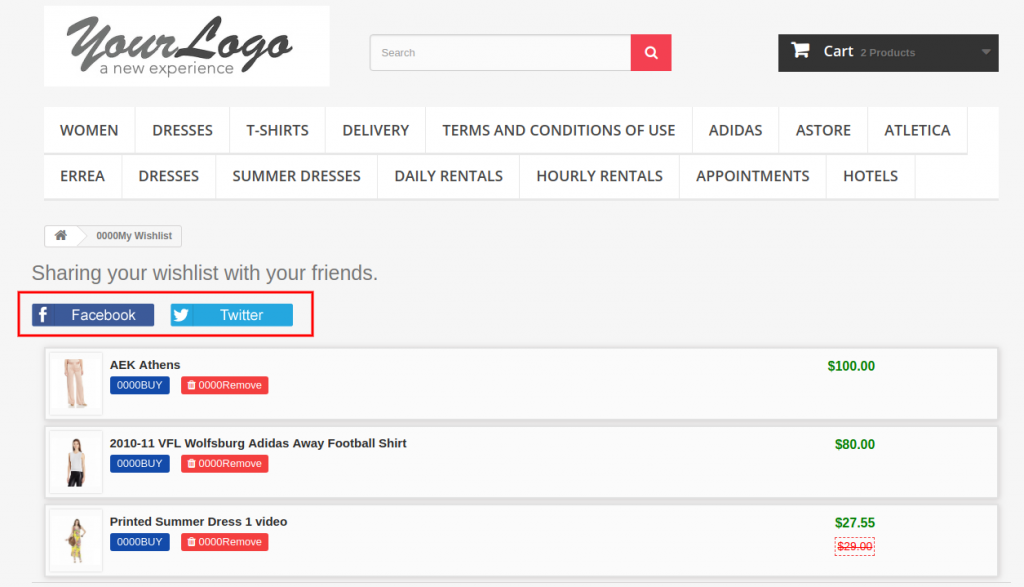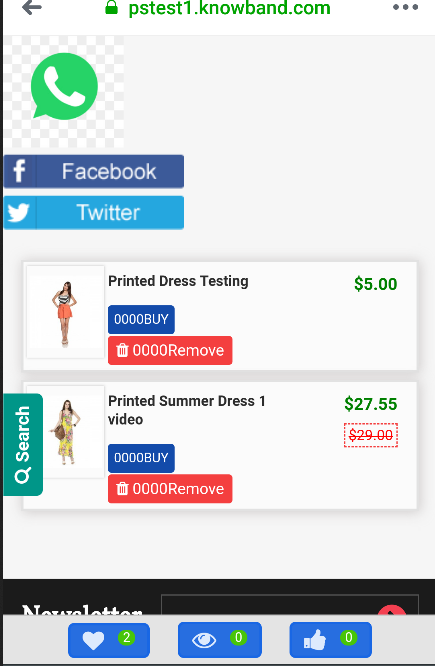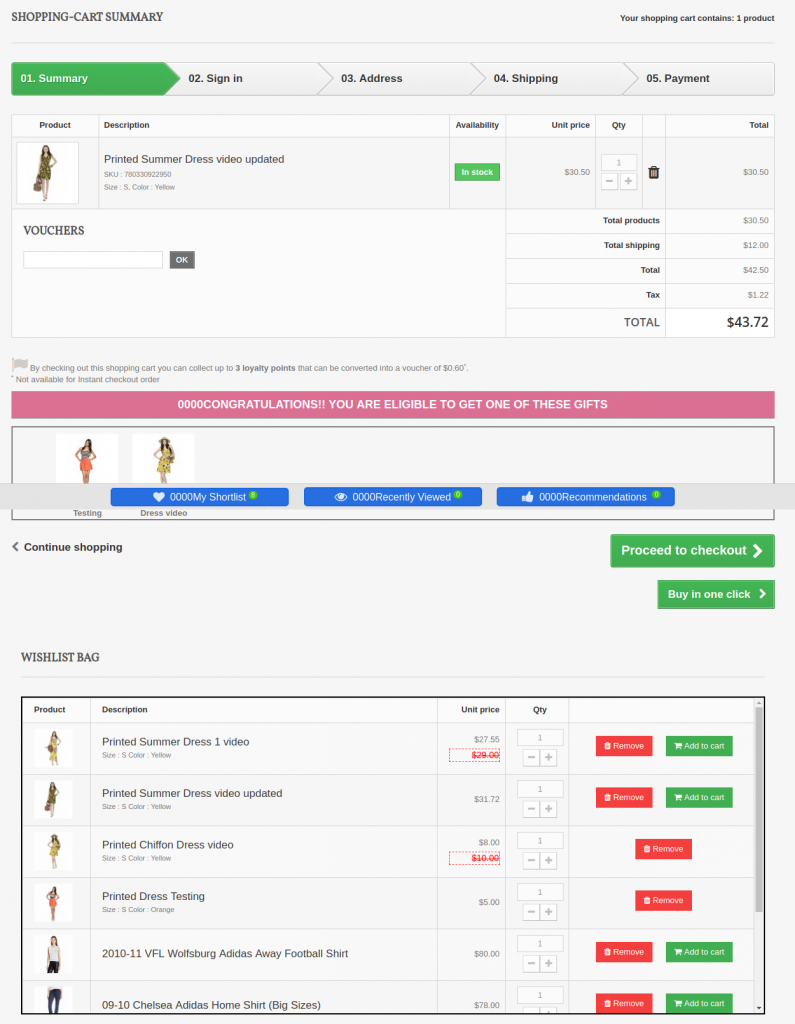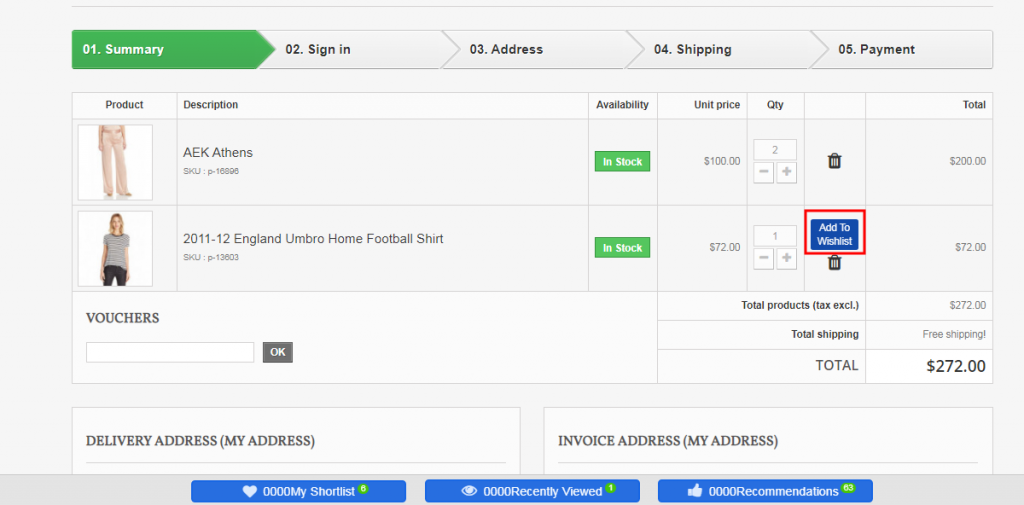1.0 Introducción
Hoy en día, los clientes en línea en los sitios de comercio electrónico navegan a través de varios productos, pero solo realizan una compra de un producto seleccionado en un momento determinado porque el objetivo de los compradores no es realizar siempre una compra inmediata. A veces, los clientes simplemente visitan para echar un vistazo al producto y agregarlo a su carrito, para que luego, cuando necesiten el producto, puedan comprarlo. Además, verifican los precios de las otras tiendas y finalizan la compra. los Complemento de lista de deseos avanzada de Prestashop�by Knowband proporciona una función especial para mostrar los productos/banners preseleccionados, vistos recientemente y recomendados en el sitio web. Este módulo de lista de deseos de Prestashop le permite al cliente preseleccionar sus productos favoritos para que pueda conocer los productos que desea comprar o ver más tarde. Esta reserva de Prestashop para su posterior ampliación es como una cesta en la mano donde añades lo que quieras y puedes cambiar la cantidad al final al realizar la compra.
El complemento Knowband Prestashop Advanced Wishlist está integrado con ganchos GDPR. La configuración de GDPR se agrega en el módulo mediante el cual el administrador de Prestashop puede cumplir con las reglas de GDPR. Consulte la Configuración general para obtener más información sobre GDPR.
El módulo de lista de deseos avanzado de Prestashop de Knowband es beneficioso tanto para el comerciante como para el cliente. Analicemos cómo funciona el complemento de la lista de deseos de Prestashop.
1.1 Beneficios para el Comercio
- Este complemento de lista de deseos avanzado de Prestashop es una ayuda para los propietarios de tiendas para rastrear los requisitos del Cliente.
- Este módulo de lista de deseos de Prestashop muestra la barra en la parte inferior de cada página que contiene tres bloques diferentes como ‘Mi lista‘,’Vistos Recientemente“Y”Recomendaciones‘. Cada bloque tiene una ventana emergente que contiene los datos respectivos. Esta barra es administrada por el administrador de acuerdo a la necesidad.
- Este complemento de lista de deseos avanzado de Knowband Prestashop muestra mi bloque de lista de deseos que está controlado por el comerciante en línea. La ventana emergente My Shortlist muestra los productos preseleccionados por el cliente.
- Esta extensión de lista de deseos avanzada de Prestashop muestra el bloque de recomendaciones que está totalmente controlado por el propietario de la tienda. Almacenar el administrador puede elegir productos o pancartas según su elección.
- Este guardado de Prestashop para una extensión posterior le da acceso al administrador para habilitar / deshabilitar el bloque visto recientemente que muestra los productos que el cliente vio recientemente.
- Este complemento de la lista de deseos de Prestashop ayuda al administrador a ver los detalles del producto, qué producto tiene mucha demanda o qué producto se agrega más a la lista de deseos. El gráfico muestra toda la información sobre el producto de la lista de deseos.
- Esta extensión de lista de deseos avanzada de Prestashop le permite al administrador saber qué desean comprar los clientes.
- El guardado de Prestashop para una extensión posterior ayuda para el remarketing.
- Este complemento de la lista de deseos de Prestashop reduce el carrito abandonado del sitio web.
- Este módulo ayuda al administrador a aumentar las ventas y las tasas de conversión de su tienda en línea.
- El administrador puede personalizar fácilmente el guardado para un complemento posterior.
- El administrador de la tienda en línea puede establecer la cantidad de productos que desea mostrar en la página de la lista de deseos del cliente.
- El comerciante de la tienda en línea también puede brindar una opción para compartir productos de la lista de deseos en plataformas de redes sociales como Facebook, Twitter y WhatsApp.
- Los clientes pueden ver los productos de la lista de deseos, los productos vistos recientemente y las recomendaciones.
- El módulo de lista de deseos de Prestashop ofrece una interfaz fácil de usar y llamativa.
- El complemento de la lista de deseos de Prestashop responde a dispositivos móviles, es compatible con varios idiomas y ofrece soporte para varias tiendas.
- El administrador puede mostrar una pestaña de lista de deseos específica en el sitio web.
- El complemento Prestashop muestra la lista de deseos en la página de pago.
- Los clientes pueden agregar productos disponibles de la lista de deseos y mover cualquier producto del carrito a la lista de deseos.
1.2 Beneficios para el Cliente
- Este complemento de la lista de productos favoritos de Prestashop ayuda a los compradores en línea a agregar productos a su lista de deseos y siéntase libre de comprarlos más tarde.
- Este módulo Prestashop para guardar para más adelante de Knowband responde a dispositivos móviles y permite a los clientes usar la función Lista de deseos tanto en sus teléfonos móviles como en sus computadoras de escritorio.
- Los clientes pueden agregar productos de la lista de deseos durante el pago.
- Los usuarios en línea pueden mover cualquier producto a la lista de deseos haciendo clic en el botón “Agregar a la lista de deseos”.
- Los usuarios en línea también pueden compartir su lista de deseos en Facebook, Twitter y Whatsapp.
Instalacion 2.0
Después de comprar el complemento de lista de deseos avanzada de Prestashop, obtendrá los siguientes archivos que se enumeran a continuación:
1. Archivo Comprimido en formato ZIP (contiene código fuente del módulo) 2. Manual de Usuario
Siga los siguientes pasos para instalar el guardado de Prestashop para una extensión posterior:
1. Descomprima el archivo comprimido. Contendría archivos y carpetas como se muestra a continuación:
2.Copie todos los archivos y carpetas de la carpeta descomprimida en el directorio de “módulos” de su tienda en la ruta – Directorio raíz/módulos/.
3. Ahora, el módulo está listo para ser instalado en su tienda y puede encontrarlo en la tienda del administrador -> Módulos y servicios. Se mostraría a continuación:
PrestaShop 1.6
PrestaShop 1.7
4. Antes de instalar el módulo, asegúrese de que ‘Cliente.php‘ no existe en ‘Directorio raíz/anulación/clases/carpeta. Si existe, elimínelo. Además, borre el caché antes de instalar el módulo.
5. Haga clic en “Instalar” para instalar el módulo. Se mostrará una ventana emergente para su confirmación. Haga clic en la opción “Continuar con la instalación”. Este paso instalará el módulo y mostrará una notificación – “Módulo (s) instalado correctamente“.
3.0 ¿Cómo configurar el módulo?
Una vez que el complemento de la lista de deseos de Prestashop es configurable, el propietario de la tienda puede instalar o configurar este módulo de guardar para más tarde de Prestashop a través del Panel de administración de la tienda. Hay las siguientes secciones disponibles para configurar este módulo:
- Vaya a Almacenar el administrador -> Módulos y servicios
- Encontrar “Complemento Advanced WishList“Y haga clic en”configurar“botón dado correspondiente al módulo, es decir, se muestra a continuación-
Después de hacer clic en “configurar“, verá una ventana como la que se menciona a continuación-
4.0 Interfaz de administración
Después de instalar el complemento de la lista de deseos de Prestashop en la tienda de Prestashop, la interfaz de administración está diseñada de tal manera que el propietario de una tienda de Prestashop puede realizar los cambios sin problemas. Hay las siguientes secciones disponibles en la interfaz de administración: –
- Ajustes generales
- Guardar para más adelante
- Vistos Recientemente
- Recomendaciones
- Compartir redes sociales
- Recomendaciones
- Análisis de producto
- Análisis de clientes
- Análisis de pedidos
Más de 5 puntos son en realidad una sección que se encuentra en “Configuración”, pero como se describe aquí como una entidad separada para mayor claridad.
A continuación se explica cada sección de este módulo Prestashop para guardar para más adelante.
4.1 Ficha Configuración
Configuración general de 4.1.1
En la pestaña Configuración general, tenemos cinco opciones que el administrador puede usar para administrar la tienda;
A continuación se menciona la imagen de la pestaña de configuración general:
Esta pestaña contiene los siguientes campos de entrada que el propietario de la tienda o el administrador pueden actualizar:
- Habilitar deshabilitar: Inicialmente, esto se notificará como “DESACTIVADO” y el administrador puede habilitar/deshabilitar el módulo activando/desactivando esta opción.
- Compatibilidad con el Módulo Prestashop GDPR: El administrador puede habilitar la opción GDPR. El Cliente tiene acceso para solicitar al administrador que elimine y exporte los datos personales del back-office. El administrador también puede exportar los datos del cliente desde el back-end.
Nota:Si está utilizando el módulo GDPR oficial, debe habilitar esta configuración. El objetivo principal de esta función es exportar y eliminar los datos del usuario en la solicitud del módulo PrestaShop GDPR. También es compatible con�Módulo Prestashop RGPD�desarrollado por Knowband.
- Color del borde emergente: Esta configuración le permite al administrador cambiar el color del borde de las ventanas emergentes que aparecen en el front-end. Inicialmente, tiene un color predeterminado que se adapta mejor a las ventanas emergentes.
- Color del botón Comprar: Esta configuración le permite al administrador cambiar el color del botón de compra que aparece en el front-end, frente a cada producto en las ventanas emergentes. Inicialmente, tiene un color predeterminado que se adapta mejor al botón.
- Vista previa del botón: Esta opción no es una configuración, es solo una ventana de vista previa del botón de compra que aparece en el front-end. Cuando el color del botón de compra se cambia con la configuración anterior, el color de la vista previa del botón cambiará dinámicamente mostrando la apariencia actual del botón de compra.
- Color de fondo de la barra:Este complemento de Lista de deseos avanzada de Prestashop permite al administrador cambiar el color de fondo de la barra inferior que aparece en cada página en el front-end. Inicialmente, tiene un color predeterminado que se adapta mejor al fondo de la barra.
- Límite de paginación: El comerciante en línea puede establecer la cantidad de productos que desea mostrar en una sola página.
4.1.2 Guardar para más tarde
En esta sección, el complemento Prestashop Save for later permite al propietario de la tienda o al administrador actualizar la configuración de “Mi lista” del front-end. A través de esta sección, el propietario de la tienda o el administrador pueden hacer lo siguiente:
1.Habilitar/deshabilitar la sección “Mi lista de preseleccionados” en el frente de la tienda.
2.Mostrar/Ocultar el botón Comprar
3. Agregue texto a la ventana emergente “Mi lista de favoritos” que se mostrará en la parte superior de la ventana emergente.
Este formulario de extensión de lista de deseos avanzada de Prestashop contiene los siguientes campos de entrada que el propietario de la tienda puede actualizar:
- Habilitar Guardar para más tarde: Inicialmente, esto se mostrará como “APAGADO”. el administrador puede habilitar/deshabilitar la opción de lista corta al alternar el botón.
- Mostrar botón de compra: Este complemento de Prestashop para guardar para más tarde le permite al administrador elegir si mostrar el botón de compra delante de los productos en la ventana emergente de la Lista corta o no.
- Texto arriba emergente: Este complemento de lista de deseos avanzada de Prestashop le permite al administrador ingresar el texto que debe mostrarse en el front-end como encabezado para la ventana emergente de lista corta. el administrador puede ingresar el texto diferente para los diferentes idiomas disponibles en el sistema y también puede personalizar la apariencia (es decir, negrita, cursiva y color del texto) del texto usando las opciones de estilo de fuente.
4.1.3 Visto recientemente
A través de esta sección, el propietario de la tienda o el administrador pueden hacer lo siguiente:
1. Habilitar/deshabilitar la sección “Vistos recientemente” en Store Front.
2.Mostrar/Ocultar el botón Comprar
3. Limite la cantidad de productos para mostrar
Agregue algo de texto a la ventana emergente “Vistos recientemente” que se mostrará en la parte superior de la ventana emergente.
Esta sección contiene los siguientes campos de entrada que el propietario de la tienda o el administrador pueden actualizar:
1. Habilitar vistos recientemente: Inicialmente, esto estará APAGADO. El administrador puede habilitar/deshabilitar la opción Visto recientemente activando/desactivando esta configuración.
2. Mostrar botón de compra: Esta configuración le permite al administrador elegir si mostrar el botón de compra delante de los productos en la ventana emergente Vistos recientemente.
3. Límite: El administrador puede limitar los productos para mostrar en la sección de productos vistos recientemente.
4. Texto arriba emergente: Esta configuración le permite al administrador ingresar texto que debe mostrarse en el front-end como un encabezado para la ventana emergente vista recientemente. El administrador puede ingresar texto diferente para los diferentes idiomas disponibles en el sistema y también puede personalizar la apariencia (es decir, negrita, cursiva y color del texto) del texto usando las opciones de estilo de fuente.
4.1.4 Recomendaciones
En esta pestaña, cambie la configuración del bloque Recomendaciones del complemento. Aquí, el administrador puede recomendar varias cosas al cliente según la necesidad. el administrador puede habilitarlo/deshabilitarlo y también puede personalizar el texto sobre la ventana emergente de recomendaciones.
1. Habilitar/deshabilitar la sección “Recomendaciones” en el frente de la tienda.
2.Mostrar/Ocultar botón de compra
3. Agregue texto a la ventana emergente “Recomendaciones” que se mostrará en la parte superior de la ventana emergente.
Este formulario contiene los siguientes campos de entrada que el propietario de la tienda o el administrador pueden actualizar:
1. Habilitar recomendaciones: Inicialmente, esto estará APAGADO. El administrador puede habilitar o deshabilitar la opción Recomendaciones activando o desactivando esta configuración.
2. Mostrar botón de compra: Esta configuración le permite al administrador elegir si mostrar el botón de compra delante de los productos (si el administrador desea recomendar productos a los clientes) en la ventana emergente Recomendaciones.
3. Texto arriba emergente: Esta configuración le permite al administrador ingresar texto que debe mostrarse en el front-end como un encabezado para la ventana emergente Recomendaciones. El administrador puede ingresar texto diferente para los diferentes idiomas disponibles en el sistema y también puede personalizar la apariencia (es decir, negrita, cursiva y color del texto) del texto usando las opciones de estilo de fuente.
4.1.5 Compartir en redes sociales
El comerciante de la tienda en línea puede permitir que los compradores en línea compartan productos de la lista de deseos en varias plataformas de redes sociales.
- Habilitar compartir en redes sociales: Habilitar o deshabilitar la opción de compartir en redes sociales
- Habilitar Facebook: Active o desactive para permitir que los usuarios compartan productos de la lista de deseos en Facebook.
- Habilitar Whatapp: Permitir/no permitir que los clientes compartan productos en Whatsapp.
- Habilitar Twitter: Habilite la funcionalidad para permitir que los clientes compartan productos de la lista de deseos en Twitter.
5.0 Recomendaciones
Este complemento de lista de deseos avanzado de Prestashop de Knowband permite al propietario de la tienda o al administrador configurar el contenido de la ventana emergente de recomendación para que se muestre en Store Front.
Hay 3 opciones disponibles para el propietario de la tienda:
1.Banner
2.Productos relacionados
3.Productos seleccionados.
El administrador solo puede elegir uno de ellos para mostrar en Store Front como el contenido de la ventana emergente de recomendaciones.
5.1 pancartas
Con esta opción, el administrador puede cargar un máximo de dos banners para la ventana emergente de recomendaciones, también hay una opción para ingresar las URL de los banners cargados.
Debe seguir los pasos que se detallan a continuación para mostrar pancartas en la ventana emergente de recomendaciones:
- Vaya a Módulo y Servicios -> Módulo y Servicios
- Enumeraría todos los módulos de la tienda. Busque ‘Guardar para más tarde’ en la lista de módulos.
- Ahora haga clic en el botón ‘Configurar’ correspondiente al módulo ‘Guardar para más tarde’.
- Redirigiría al propietario de la tienda o al administrador a una página de configuración del módulo. Ahora haga clic en la opción “Recomendaciones” que se encuentra en la columna del lado izquierdo.
- Abriría una nueva sección. Elija la opción “Banner”. Mostraría la sección donde puede cargar/cambiar banners (máx. 2) con su título y enlace. Puede encontrar la captura de pantalla a continuación:
Haga clic en “Guardar opciones de recomendaciónbotón “. Validaría los datos y enviaría el formulario.
5.2 productos relacionados
Debe seguir los pasos que se detallan a continuación para mostrar los productos relacionados en la ventana emergente de recomendaciones:
- Vaya a Módulo y Servicios -> Módulo y Servicios
- Enumeraría todos los módulos de la tienda. Busque ‘Guardar para más tarde’ en la lista de módulos.
- Ahora haga clic en ‘Configurar’
- botón proporcionado correspondiente al módulo ‘Guardar para más tarde’. Redirigiría al propietario de la tienda o al administrador a una página de configuración del módulo. Ahora haga clic en la opción “Recomendaciones” que se encuentra en la columna del lado izquierdo.
- Abriría una nueva sección. Elija la opción “Productos relacionados”. Puede encontrar la captura de pantalla a continuación:
- Haga clic en el botón “Guardar opciones de recomendación”. Validaría los datos y enviaría el formulario. Eso es todo.
5.3 Productos seleccionados
Debe seguir los pasos que se detallan a continuación para mostrar los productos seleccionados en la ventana emergente de recomendaciones:
- Vaya a Módulo y Servicios -> Módulo y Servicios
- Enumeraría todos los módulos de la tienda. Busque ‘Guardar para más tarde’ en la lista de módulos.
- Ahora haga clic en el botón ‘Configurar’ correspondiente al módulo ‘Guardar para más tarde’.
- Redirigiría al propietario de la tienda o al administrador a una página de configuración del módulo. Ahora haga clic en “Recomendaciones“opción enumerada en la columna del lado izquierdo.
- Abriría una nueva sección. Escoger “Productos seleccionados“opción. Puede encontrar la captura de pantalla a continuación:
- Después de elegir “Productos seleccionados” opción, el módulo le pedirá que elija Categoría y luego los Productos para mostrar en Store Front. Elija Productos y el módulo los enumerará uno por uno en una lista. El administrador puede eliminar uno seleccionado de esta lista si es necesario.
- Haga clic en “Guardar opciones de recomendación“botón. Validaría los datos y enviaría el formulario. Eso es todo.
Análisis de producto 6.0
Esta pestaña Guardar para agregar más tarde de Prestashop mostrará los informes de categoría/producto en forma de gráficos y listas. El gráfico mostrará las diez principales categorías/productos preseleccionados por los clientes en orden descendente. Puede encontrar la captura de pantalla a continuación:
A continuación se muestra la pantalla de esta pestaña de análisis de producto del módulo Lista de deseos del producto:
1. Filtra tu análisis: El filtro se utilizará para filtrar datos. Existen los siguientes parámetros en función de los que puede filtrar el informe:
- Tipo de análisis: Esta será la lista desplegable. Con este filtro, puede cambiar el comportamiento del informe, como mostrar el informe de las 10 categorías principales o los 10 productos principales.
- Categoría(s): Aquí puede seleccionar varias categorías para filtrar el informe. Esta opción estará oculta si selecciona el tipo de análisis como Productos.
- Productos Los productos que estarán en este menú desplegable se mostrarán según las categorías que haya seleccionado. Si el tipo de análisis es Producto, mostrará todos los productos.
- Inicio y fecha: Para especificar la fecha de inicio y finalización.
- Filtrar: Para mostrar los datos filtrados, el usuario debe tener que hacer clic en este botón.
- Reset: Al hacer clic en este botón, el módulo restablecerá todos los parámetros y mostrará el informe predeterminado, es decir, mostrará el informe según las categorías.
- Exportar: Para exportar el informe actual en excel.
2. Estadísticas de categoría(s)/producto(s): Este complemento de lista de deseos de Prestashop de Knowband muestra un gráfico de barras que mostrará las 10 categorías principales o los 10 productos principales según el tipo de análisis.
3. Lista de categorías/productos: En esto, el complemento de lista de deseos avanzado de Prestashop enumerará todas las categorías/productos en orden descendente. Si el tipo de análisis es “Categoría” el módulo mostrará el nombre de la categoría en esta lista como seleccionable. Al hacer clic en la categoría, el módulo mostrará cuántos y qué productos de esta categoría preseleccionaron los clientes en el cuadro emergente como se muestra en la pantalla a continuación:
7.0 Análisis de clientes
Este complemento de lista de deseos avanzado de Knowband Prestashop muestra la pestaña para mostrar la lista de clientes con su número de productos preseleccionados. Aquí, el administrador también puede ver la lista de productos preseleccionados por el cliente en particular.
1. Filtra tu análisis: El filtro se utilizará para filtrar datos. Existen los siguientes parámetros en función de los que puede filtrar el informe:
Categoría(s): Aquí puede seleccionar varias categorías para filtrar el informe.
Productos Los productos que se mostrarán en este menú desplegable se basarán en las categorías que haya seleccionado.
Inicio y fecha: Para especificar la fecha de inicio y finalización.
Filtrar: Para mostrar los datos filtrados, el usuario debe tener que hacer clic en este botón.
Reset: Al hacer clic en este botón, el módulo Guardar para más tarde de Prestashop restablecerá todos los parámetros y mostrará el informe predeterminado, es decir, mostrará el informe según las categorías.
Exportar: Para exportar el informe actual en excel.
2. Informe de análisis de clientes: En esto, el módulo de lista de deseos de Prestashop enumerará todos los clientes registrados y clientes invitados (que han realizado un pedido como invitado) con cuántos productos ha preseleccionado. Se podrá hacer clic en el correo electrónico del cliente en este enlace. Al hacer clic en el correo electrónico, aparecerá una ventana emergente para mostrar qué producto ha preseleccionado y, entre estos, qué productos compran los clientes correspondientes, como se muestra a continuación:
8.0 Análisis de pedidos
Esta pestaña es para hacer un análisis sobre la base de cuántos productos se piden después de que el cliente los haya preseleccionado, como se muestra en la pantalla a continuación:
1. Filtra tu análisis: El filtro se utilizará para filtrar datos. Existen los siguientes parámetros en función de los que puede filtrar el informe:
Categoría(s): Aquí puede seleccionar varias categorías para filtrar el informe.
Productos Los productos que estarán en este menú desplegable se mostrarán según las categorías que haya seleccionado.
Inicio y fecha: Para especificar la fecha de inicio y finalización.
Filtrar: Para mostrar los datos filtrados, el usuario debe tener que hacer clic en este botón.
Reset: Al hacer clic en este botón, Prestashop guardar para un complemento posterior restablecerá todos los parámetros y mostrará el informe predeterminado, es decir, mostrará el informe según las categorías.
Exportar: Para exportar el informe actual en excel.
2. Informe de pedido: En esto, el complemento de lista de deseos avanzada de Prestashop de Knowband enumerará todos los productos preseleccionados por los clientes con estado Comprado. Este estado Comprado le indicará que este producto se compró después de haber sido preseleccionado por el mismo cliente.
9.0 Frontal
Después de habilitar el complemento de la lista de deseos de Prestashop, el usuario de la interfaz verá una barra inferior en cada página de la interfaz que contiene los bloques tal como están habilitados mediante el panel de administración del complemento.
La barra inferior en el front-end aparece de la siguiente manera:
Complemento de lista de deseos avanzada de PrestaShop 1.6
Complemento de lista de deseos avanzada de PrestaShop 1.7
El botón de preselección resaltado permitirá a los clientes preseleccionar los productos correspondientes en el cubo separado. Este cubo se muestra en la parte inferior de la página como se resalta en la pantalla anterior.
Cuando el cliente hace clic en el botón Lista de favoritos, el producto se agregará al depósito y el texto del botón cambiará de Lista de favoritos a Agregado.
Mi lista emergente emergente
Este complemento de lista de deseos avanzado de Prestashop de Knowband muestra una ventana emergente que contiene los productos preseleccionados por el cliente. El cliente también puede eliminar los productos de la lista corta usando el signo de cruz frente a los productos de la ventana emergente.
Complemento de lista de deseos de PrestaShop 1.6
Complemento de lista de deseos de PrestaShop 1.7
Ventana emergente vista recientemente
Esta ventana emergente contiene los productos que el cliente vio recientemente. Pueden ir directamente a la página de detalles del producto de cualquier producto enumerado en esta ventana emergente haciendo clic en el nombre del producto o haciendo clic en ‘Comprar‘ botón delante del producto respectivo.
Complemento de lista de deseos avanzada de PrestaShop 1.6
Complemento de lista de deseos avanzada de PrestaShop 1.7
Recomendaciones
El contenido de esta ventana emergente depende de la elección del administrador. Este complemento de lista de deseos de Prestashop puede tener una lista de productos seleccionados, puede tener productos relacionados según el historial de navegación del cliente o también puede tener un máximo de dos banners con una opción de enlace sobre ellos.
La ventana emergente de recomendación con pancartas tiene el siguiente aspecto:
Complemento de lista de deseos avanzada de PrestaShop 1.6
Complemento de lista de deseos de PrestaShop Advanced1.7
El administrador de la tienda en línea puede proporcionar una opción para compartir productos de la lista de deseos en plataformas de redes sociales como Facebook, Twitter y Whatsapp:
Los usuarios en línea pueden ver la opción de compartir de WhatsApp en sus dispositivos móviles:
Los usuarios en línea pueden ver una pestaña específica para ver la lista de deseos.
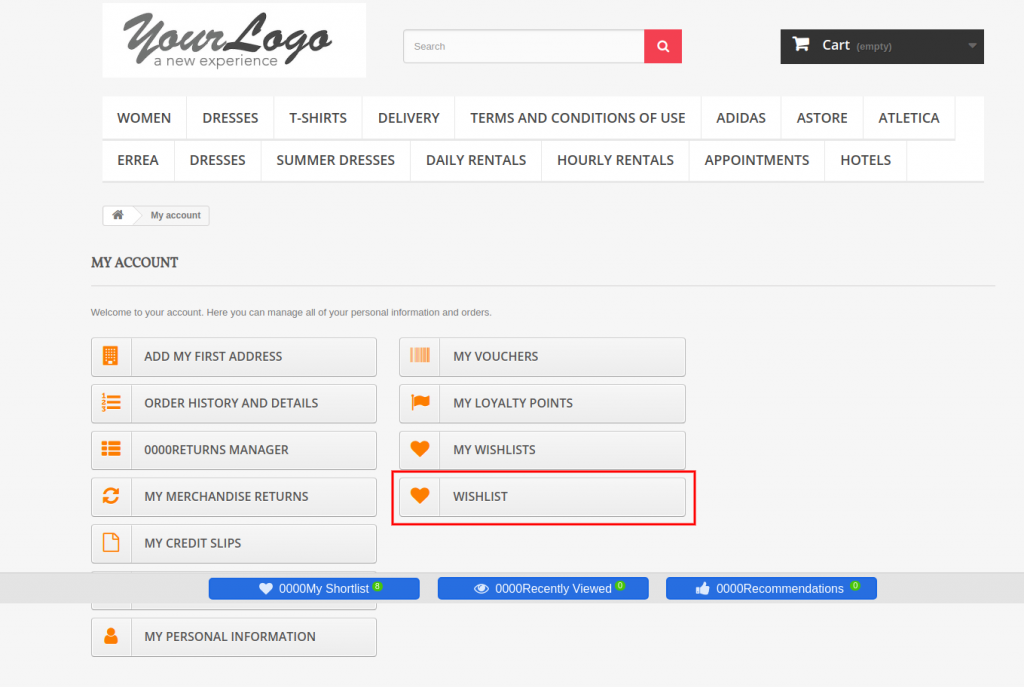 Los usuarios en línea pueden ver la lista de deseos en la página de pago.
Los usuarios en línea pueden ver la lista de deseos en la página de pago.
Los usuarios en línea tienen la opción de mover cualquier producto del carrito en la lista de deseos:
Cosas importantes
- Actualice la página de inicio de su tienda cada vez que habilite o deshabilite el complemento. Si el módulo de lista de productos favoritos de Prestashop no funciona después de la instalación, verifique los permisos en la carpeta de módulos. La carpeta debe ser escribible. Por favor, haga el permiso de la carpeta a 755.
- Antes de instalar el módulo de lista de deseos de Prestashop, verifique que el archivo Customer.php ya exista en la carpeta root/override/classes/. en caso afirmativo, elimínelo y borre el caché. Preferimos que, si existe, se ponga en contacto con nuestro soporte para hacer lo mismo.
Ahora puede probar el complemento de lista de deseos avanzado de Prestashop de Knowband en su sitio web de Prestashop. KnowBand Prestashop save for later: el complemento lo ayuda a atraer más clientes a su tienda y aumentar la base de clientes.
Enlace del módulo de lista de deseos de Knowband Prestashop: https://www.knowband.com/prestashop-advanced-wish-list
Lista de deseos de Knowband Prestashop�Vídeo Enlace: https://www.youtube.com/watch?v=sYHaC91d4cc
Lista de deseos de Knowband Prestashop�Enlace de demostración del administrador:�https://ps.knowband.com/demo1/16/admin1/index.php?controller=AdminLogin&token=aea1bb3fb1bab860c86c4db00ce5949e&redirect=AdminModules&demo_lang=en
Lista de deseos de Knowband Prestashop�Enlace de demostración frontal: https://ps.knowband.com/demo1/16/en/
Tienda de complementosEnlace: https://addons.prestashop.com/en/wishlist-gift-card/18276-knowband-advanced-wish-list.html
También puede interesarte: